Tout ce que vous devez savoir sur la SLC/MLC/TLC/QLC pour le SSD
- Accueil
- Astuces
- Sauvegarde de données
- Tout ce que vous devez savoir sur la SLC/MLC/TLC/QLC pour le SSD

Résumé
La mémoire Flash NAND est un composant important pour un SSD. Il existe quatre types de Flash NAND, tels que SLC, MLC, TLC et QLC. Mais quelle est la différence ? Découvrez-la dans cet article.
Avant l’installation du système Windows ou le clonage du HDD vers un SSD, il est nécessaire de bien savoir ce qui est le SSD et quel SSD il faut choisir. Une fois le SSD acheté, vous pouvez utiliser Renee Becca pour effectuer le transfert de Windows ou le clonage du disque dur. Cliquez ici pour connaître les étapes pour transférer le système Windows au nouveau SSD.
Téléchargez maintenant le logiciel de sauvegarde de données et de clonage du disque dur !
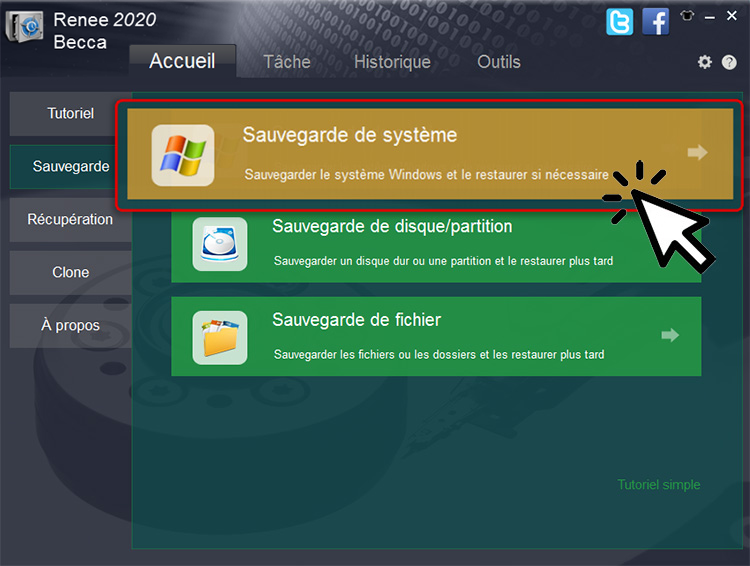
Anatomie du SSD
Anatomie du SSD
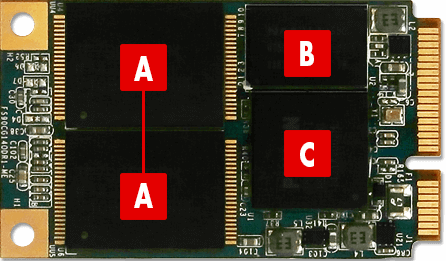
Que est la mémoire Flash NAND ?
Que est la mémoire Flash NAND ?

SLC (Single Level Cell)
SLC (Single Level Cell)
Avantages :
- La vitesse de lecture et d’écriture est la plus rapide.
- Par rapport aux autres types de mémoires flash, elle a la plus longue durée de vie des cellules et des cycles de charge.
- Elle peut fonctionner dans une gamme de température large. Et il y a peu d’erreur de lecture et d’écriture.
Inconvénients :
- Elle coûte le plus cher parmi les SSD.
- Capacité de stockage faible.
MLC (Multi Level Cell)
MLC (Multi Level Cell)
Avantages :
- Rapport performance-prix raisonnable.
- Plus fiable que la mémoire TLC.
TLC (Triple Level Cell)
TLC (Triple Level Cell)
Inconvénients :
- La durée de vie est beaucoup plus courte que SLC et MLC.
- La vitesse de lecture et d’écriture est lente par rapport à SLC et MLC.
QLC (Quad Level Cell)
QLC (Quad Level Cell)
Durée de vie de la QLC prolongée
Il y a quelques années, on estime que la QLC ne supporte que 100-150 cycles d’écriture/effacement. Mais après la confirmation des fabricants de Micron et de Toshiba, la NAND 3D QLC peut supporter 1 000 cycles d’écriture/effacement qui est 10 fois plus longue que l’on estime. En fait, la durée de vie prolongée est due aux puces mémoire NAND 3D. En général, les technologies avancées peuvent augmenter la capacité de stockage du SSD. Néanmoins, cela entraîne également une durée de vie courte. Pour assurer à la fois la durée de vie et une plus grande capacité de stockage, la technologie de NAND 3D a ainsi vu son jour. Non comme la NAND 2D qui ne peut que stocker les données sur une couche, la NAND 3D permet de stocker les données sur 32 couches. Alors, chaque cellule de la MLC augmente au maximum 32 Go, tandis que chaque cellule de la TLC augmente au moins 48 Go.
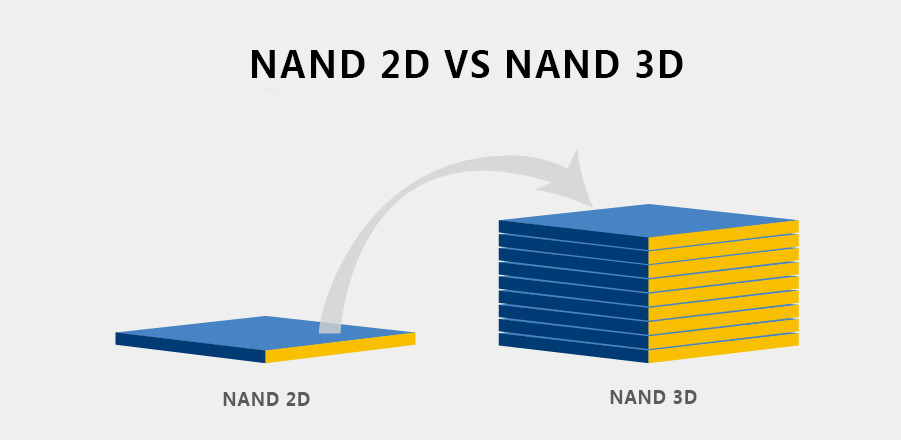
Vitesse de lecture et d’écriture du SSD QLC n’est pas lente
D’après les informations du SSD QLC offertes par certains fabricants de marques célèbres, on trouve que la vitesse de lecture et d’écriture est plus rapide que vous la pensez.
| Marque et modèle de SSD | Vitesse de lecture | Vitesse d’écriture |
|---|---|---|
| Intel 660p 542GB QLC SSD | 1 500 Mo/s | 1 000 Mo/s |
| Crucial P1 500GB QLC SSD | 1 900 Mo/s | 950 Mo/s |
En conclusion
En conclusion
Types de mémoires | SLC | MLC | TLC | QLC |
|---|---|---|---|---|
| Cycles écriture/effacement | 90 000-100 000 | 8 000-10 000 | 500 -1 000 | 1 000 |
| Bits par cellule | 1 | 2 | 3 | 4 |
| Vitesse d’écriture (Plus il y a d’étoiles, plus la vitesse d’écriture est rapide.) | ★★★★★ | ★★★☆☆ | ★★☆☆☆ | ★★☆☆☆ |
| Durée de vie (Plus il y a d’étoiles, plus la durée de vie est longue.) | ★★★★★ | ★★★☆☆ | ★★☆☆☆ | ★★☆☆☆ |
| Prix (Plus il y a d’étoiles, moins il coûte.) | ★★★★★ | ★★★☆☆ | ★★☆☆☆ | ★☆☆☆☆ |
| Qui utilise | Industrie/Entreprise | Utilisateur/Joueur | Utilisateur | Utilisateurs qui stockent beaucoup de données |
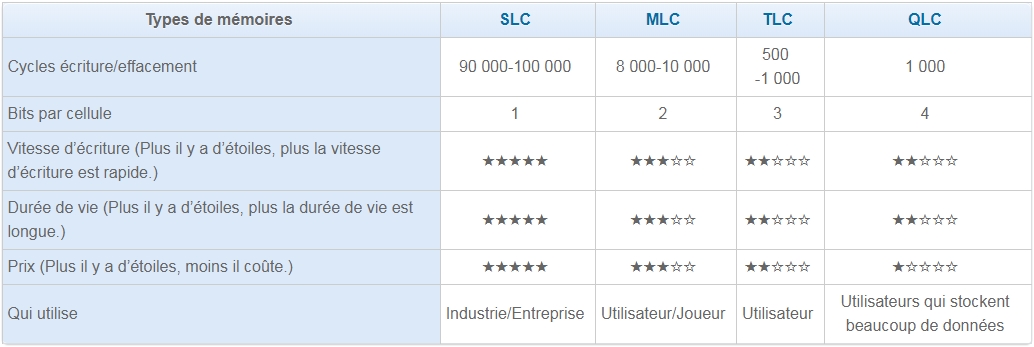
| Marque et modèle | Type de mémoire flash | Consommation énergétique de lecture | Consommation énergétique de lecture / heure | Consommation énergétique d’écriture | Consommation énergétique d’écriture / heure |
|---|---|---|---|---|---|
| Western Digital S240G1G0A 240GB | SLC | 2.000 W | 0.002000 kW·h | 2.5 W | 0.002500 kW·h |
| Samsung 970 PRO 512GB | MLC | 5.200 W | 0.005200 kW·h | 5.2 W | 0.005200 kW·h |
| Kingston A1000 480GB | TLC | 0.458 W | 0.000458 kW·h | 0.908 W | 0.000908 kW·h |
| Intel SSD 660p 542GB | QLC | 0.100 W | 0.000100 kW·h | 0.1 W | 0.000100 kW·h |
Prix de SSD de Flash NAND
Prix de SSD de quatre types de Flash NAND
| Marque et modèle | Type de mémoire | Prix (en dollar) | Prix par Go |
|---|---|---|---|
| Western Digital S240G1G0A 240GB | SLC | $42 | $0.18 |
| Silicon SP240GBSS3S56B25AZ 240GB | SLC | $89.99 | $0.37 |
| Samsung 970 PRO 512GB | MLC | $167.99 | $0.33 |
| Kingston KC1000 480GB | MLC | $204.99 | $0.43 |
| Intel DC S3520 480GB | MLC | $320 | $0.67 |
| Kingston KC400 512GBB | TLC | $99.99 | $0.2 |
| Intel 600P M.2 2280 512GB | TLC | $100 | $0.2 |
| Lexar NS100 480GB | TLC | $85.99 | $0.18 |
| Intel SSD 660p 542GB | QLC | $89.99 | $0.17 |
| Crucial P1 500GB | QLC | $89.99 | $0.18 |
| ADATA SU630 480GB | QLC | $57.99 | $0.12 |
Données dans le tableau venant d’Amazon (janvier 2019)
Comment choisir le Flash NAND ?
Comment choisir le Flash NAND ?
Pour les applications professionnelles nécessitant des performances de pointe
Les utilisateurs qui ont besoin de performances de pointe pour effectuer des tâches complexes et exigeantes, telles que le traitement de données volumineuses ou la production de vidéos en haute résolution, devraient opter pour un SSD utilisant la technologie SLC ou MLC. Bien que ces technologies soient plus coûteuses, elles offrent des performances beaucoup plus élevées et une durabilité supérieure, ce qui est essentiel pour les professionnels.
Pour les utilisateurs ayant besoin d’une grande capacité de stockage à un coût abordable
Pour les consommateurs ayant besoin d’une capacité de stockage élevée à un coût abordable, un SSD utilisant la technologie TLC peut être une option intéressante. Cependant, il est important de noter que ces SSD sont plus susceptibles de rencontrer des problèmes de durabilité en raison de leur nombre limité de cycles d »écriture. Par conséquent, il est recommandé d’utiliser ces SSD pour des applications telles que le stockage de fichiers et de données plutôt que pour des tâches intensives telles que le traitement de données ou la production de vidéos.
Pour les utilisateurs ayant un budget limité
Si vous avez un budget limité et que vous avez besoin d’une capacité de stockage moyenne, un SSD utilisant la technologie MLC peut être un bon choix. Cependant, il est important de prendre en compte la durabilité inférieure de cette technologie par rapport à la technologie SLC, ce qui peut entraîner une durée de vie plus courte du SSD. Pour minimiser les risques de panne, il est recommandé d’utiliser ces SSD pour des applications telles que le stockage de fichiers et de données plutôt que pour des tâches de production exigeantes.
Pour les utilisateurs ayant besoin d’une durabilité élevée
Si la durabilité est une préoccupation majeure pour vous, alors un SSD utilisant la technologie SLC est le meilleur choix. Bien que ces SSD soient plus coûteux, ils offrent une durée de vie beaucoup plus longue grâce à leur nombre élevé de cycles d »écriture. Ces SSD sont particulièrement adaptés pour les applications professionnelles où la fiabilité est essentielle.
Pour les utilisateurs ayant besoin de performances rapides de transfert de données
Pour les utilisateurs ayant besoin de transférer rapidement de grandes quantités de données, il est recommandé de choisir un SSD utilisant la technologie SLC ou MLC plutôt que la technologie TLC. Bien que la TLC soit une option rentable pour le stockage de grande capacité, elle offre des performances inférieures en termes de vitesse de transfert de données.
Les recommandations ci-dessus sont basées sur les avantages et les limites généraux des technologies SLC, MLC et TLC. Cependant, il est important de prendre en compte vos besoins spécifiques et de faire des recherches approfondies avant de choisir un SSD pour votre système. Nous vous recommandons également de suivre les mises à jour et les avancées technologiques pour vous assurer d’utiliser la meilleure option pour votre système.
Transférer Windows vers SSD
Transférer le système Windows vers SSD avec Renee Becca

Proposer de diverses fonctions Sauvegarder les données, cloner le disque dur et transférer le Windows.
Disposer plusieurs modes de sauvegarde Mode de sauvegarde incrémentielle, différentielle et automatique pour sauvegarder seulement les fichiers ajoutés et différents.
Utiliser la technologie avancée Aucune influence négative sur le fonctionnement du PC lors de la sauvegarde de données.
Utilisation simple La sauvegarde de données et le clonage du disque dur se font en quelques clics
Fonctionner sous Windows 10, 8.1, 8, 7, Vista et XP.
Proposer de diverses fonctions Sauvegarder les données, cloner le disque dur et transférer le Windows.
Disposer plusieurs modes de sauvegarde Mode de sauvegarde incrémentielle, différentielle et automatique.
Utilisation simple La sauvegarde de données et le clonage du disque dur se font en quelques clics.
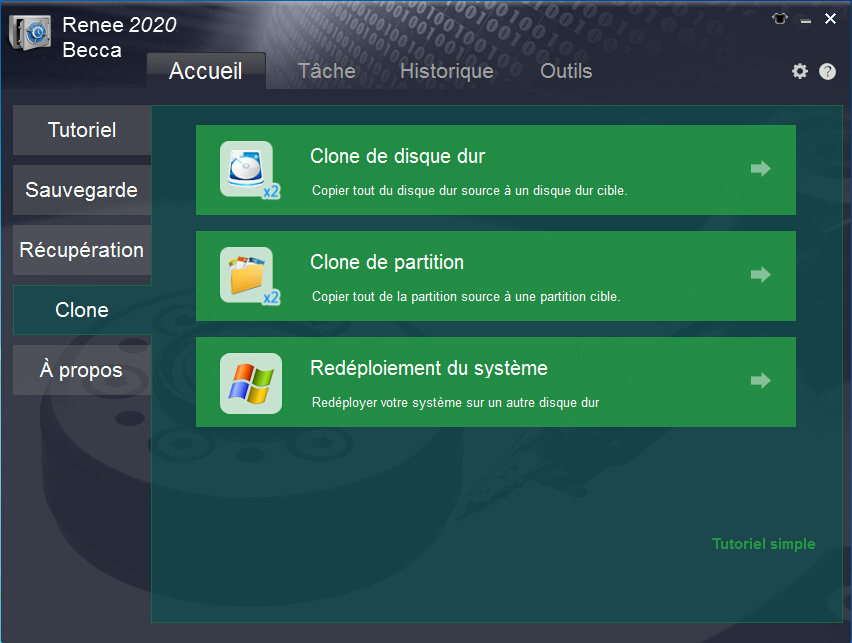
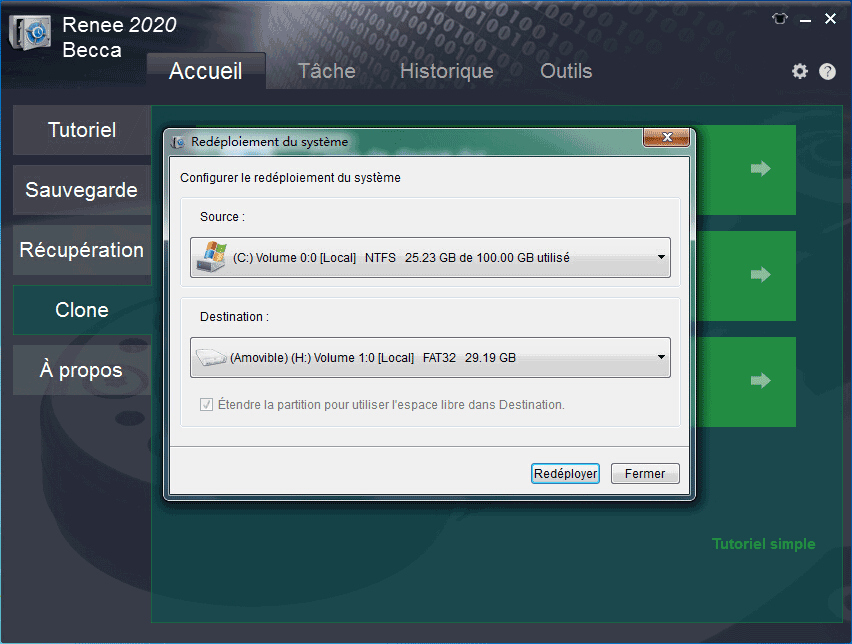
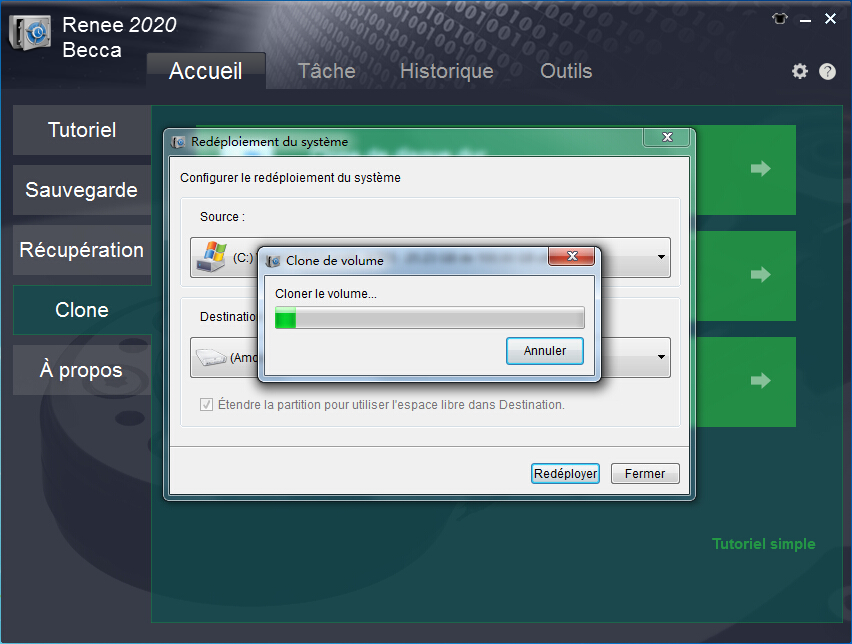

Attention :
1. En cliquant sur Redéployer, toutes les données du SSD seront effacées. Vous n’aurez aucune possibilité à les récupérer. Veuillez sauvegarder votre fichiers importants du SSD avant le redéploiement de système.
2. Comme la mise en veille de l’ordinateur rend l’arrêt de fonctionnement, définissez de ne jamais mettre en veille l’ordinateur dans le Panneau de configuration Cliquer sur Système et sécurité – > Option d’alimentation – > Modifier les conditions de mise en veille de l’ordinateur (sur la gauche de la fenêtre) – > Sélectionner Jamais
3. Quant au disque dur d’origine, vous pouvez le conserver. A condition que le SSD affronte des problèmes et arrête de travailler, vous pouvez remettre le disque dur d’origine à partir duquel votre ordinateur peut se démarrer.
4. Pour certains ordinateurs, il est nécessaire d’activer le menu du BIOS et de mettre le SSD en première place dans la liste de boot pour faire démarrer le PC à partir du SSD.




